
- •1.5. Панель управления сзм NanoEducator
- •1.6. Этапы работы со сканирующим силовым микроскопом (sfm) 1.6.1. Поиск резонанса и установка рабочей частоты
- •1.6.2. Захват сигнала взаимодействия зонд-образец
- •1.6.3. Описание основных параметров окна Options
- •1.6.4. Установка величины взаимодействия острия зонда и образца
- •1.6.5. Отвод зонда от поверхности образца
- •1.6.6. Сканирование
- •1.7. Способы графического представления сзм изображений
МИНИСТЕРСТВО ОБРАЗОВАНИЯ И НАУКИ РОССИЙСКОЙ ФЕДЕРАЦИИ
ПОВОЛЖСКИЙ ГОСУДАРСТВЕННЫЙ ТЕХНИЧЕСКИЙ УНИВЕРСИТЕТ
РАДИОТЕХНИЧЕСКИЙ ФАКУЛЬТЕТ
КАФЕДРА РТ и С
Отчёт по лабораторной работе №1
Выполнили:
студенты 2 курса
группы ИТС(б)-21
Шиклин А., Хафизов А.
Черепанов С.
Проверил:
Филимонов В.Е.
г. Йошкар-Ола
2013 г
Целью лабораторной работы является:
изучение интерфейса и возможностей сканирующего зондового микроскопа (СЗМ) NanoEducator;
изучение технических характеристик СЗМ NanoEducator;
исследование влияния задаваемых параметров сканирования на информативность виртуального СЗМ изображения.
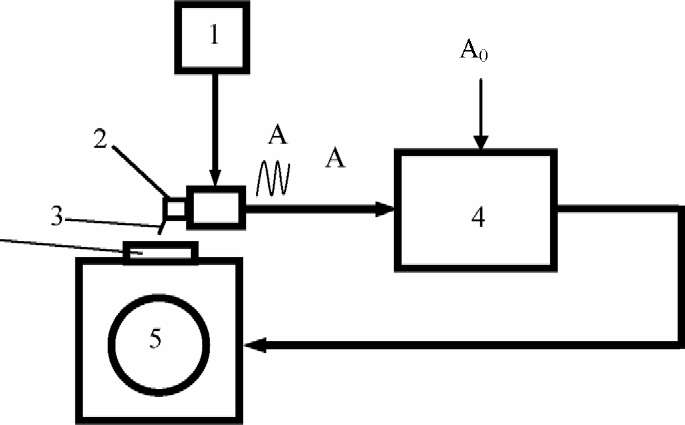
Рис. 2. Схема системы обратной связи СЗМ NanoEducator
Задание №2
На виртуальном уровне Demo получить СЗМ изображение поверхности записанного CD (компакт-диска) в режиме сканирующего силового микроскопа со следующими параметрами:
положение начальной точки сканирования X0 = 3500нм; Y0 = 2400нм;
площадь сканирования 8300 х 1300 нм;
направление сканирования по оси X;
количество точек измерений X = 150;
скорость сканирования2000 нм/с.
Построить трехмерную (3D) проекцию полученного изображения.
Работа на виртуальном уровне (Demo) представляет собой работу по программе, которая выполняется на компьютере без подключения электронного и физического блоков прибора NanoEducator. Эта программа имитирует выполнение всех основных функций СЗМ NanoEducator в конфигурациях сканирующего силового микроскопа (SFM) и сканирующего туннельного микроскопа (STM). Интерфейс виртуального уровня (Demo) является интерфейсом уровня «Опытного» (Advanced) пользователя. При работе на виртуальном уровне пользователь имеет возможность изменять параметры прибора и наблюдать за последовавшими изменениями в выполнении функций прибора.
Работа на уровне «Начинающего» (Beginner) пользователя производится с подключением электронного и физического блоков прибора NanoEducator и выполняется пошагово. Каждый следующий шаг выполняется нажатием кнопки Next, предыдущий шаг выполняется нажатием кнопки Previous. На данном уровне многие функции недоступны, а пользователь лишь следит за ходом выполнения шагов, не внося никаких изменений в параметры настройки предварительных операций перед сканированием. При выполнении сканирования на этом уровне некоторые функции не доступны.
Уровень «Опытного» (Advanced) пользователя производится с подключением электронного и физического блоков прибора NanoEducator, выполняется поэтапно (пока не завершен предыдущий этап, следующий этап недоступен) и позволяет реализовать функции СЗМ NanoEducator в полном объеме.
1.5. Панель управления сзм NanoEducator
После выбора уровня пользователя следует начать с пункта меню File и в нем выбрать Open или New, либо соответствующие им кнопки на панели инструментов (см. рис. 3). Выбор команды File^New означает переход к проведению СЗМ измерений, а выбор команды File^Open означает переход к просмотру и обработке ранее полученных данных.
ES
Рис.
4. Панель выбора и создания рабочего
каталога программы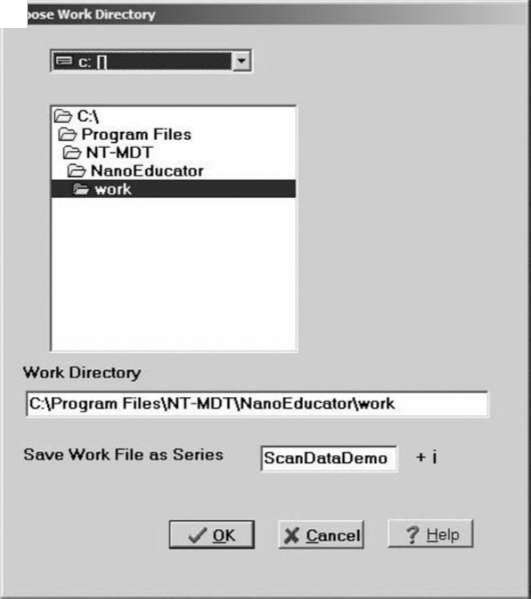
После выбора пункта меню File^New появляется окно диалога выбора рабочего каталога (рис. 4). В этот каталог будут сохраняться рабочие файлы измерений. При смене микроскопа (переход из SFМ в SТМ или наоборот) также появляется окно диалога выбора рабочего каталога. Изменить рабочий каталог можно также в процессе проведения измерения, для этого надо нажать кнопку Directory, расположенную на панели инструментов главного окна программы (см. рис. 3). В процессе проведения измерений все полученные данные последовательно записываются в файлы с именами ScanData+i.spm, где индекс i обнуляется при запуске программы и наращивается при каждом новом измерении. В окне диалога выбора рабочего каталога можно изменить стандартную маску имени рабочего файла ScanData.
После закрытия окна диалога на экран выводится панель управления прибором (рис. 5). В левой части панели управления прибором расположены кнопки выбора конфигурации СЗМ.
Рис.
5. Панель управления СЗМ прибором
NanoEducator
Перед началом проведения эксперимента следует выбрать конфигурацию СЗМ прибора:
SFM - сканирующий силовой микроскоп (ССМ); STM - сканирующий туннельный микроскоп (СТМ). Остальные кнопки панели управления реализуют основные функции СЗМ прибора и этапы проведения измерений.
Перед началом работы доступными являются кнопки:
RESONANCE - поиск резонанса и установка рабочей частоты; OPTIONS - просмотр параметров, установленных для данной
конфигурации измерительной головки и блока электроники, а также параметров планируемых измерений;
CAMERA - включение видеокамеры, показывающей взаимное
положение образца и зонда; TRAINING - тренировка сканера;
OSC - вызов программы управления цифровым осцилло
графом.
Кнопки панели управления, которые становятся последовательно доступными после поиска резонанса и установки рабочей частоты:
LANDING - сближение зонда и образца;
SCAN - сканирование.
1.6. Этапы работы со сканирующим силовым микроскопом (sfm) 1.6.1. Поиск резонанса и установка рабочей частоты
Эта операция обязательно выполняется в начале каждого измерения, и пока она не произведена, переход к дальнейшим этапам измерений заблокирован. Окно поиска резонанса вызывается командой RESONANCE (см.рис. 5).
Рис.
6. Окно операции поиска резонанса и
установки рабочей частоты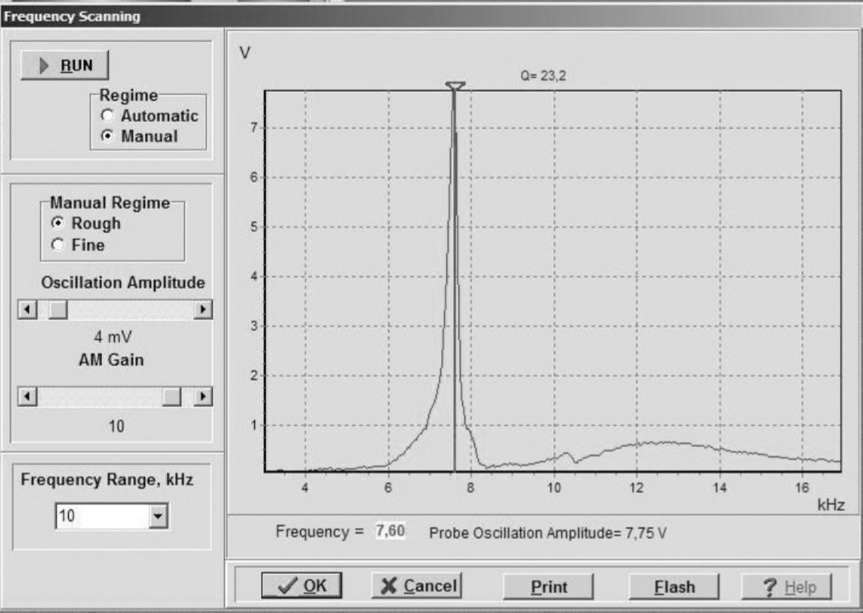
Выполнение этой операции предусматривает измерение амплитуды колебаний зонда при изменении частоты вынужденных колебаний, задаваемых генератором. Для этого необходимо нажать кнопку RUN (рис.6).
В режиме Automatic автоматически устанавливается рабочая частота генератора, равная частоте, при которой наблюдалась максимальная амплитуда колебаний зонда. График, демонстрирующий изменение амплитуды колебаний зонда в заданном диапазоне частот, позволяет наблюдать форму резонансного пика. Если резонансный пик недостаточно ярко выражен, или амплитуда при частоте резонанса мала (менее 1V), то необходимо изменить параметры проведения измерений и повторно провести определение резонансной частоты.
Для ручной настройки параметров проведения измерений предназначен режим Manual. При выборе этого режима в окне Frequency Scanning появляется дополнительная панель (см. рис. 6), позволяющая корректировать следующие параметры:
амплитуду колебаний, задаваемых генератором (Oscillation Amplitude). Не рекомендуется устанавливать эту величину более 50 мV.
коэффициент усиления амплитуды (AM Gain). При недостаточной
величине амплитуды колебаний зонда (< 1 V) рекомендуется увеличить коэффициент AM Gain.
Для начала операции поиска резонанса необходимо нажать кнопку RUN.
Режим Manual позволяет вручную менять выбранную частоту, передвигая зеленый курсор на графике с помощью мыши, а также уточнить характер изменения амплитуды колебаний в узком диапазоне значений вокруг выбранной частоты (для этого необходимо установить переключатель Manual Regime в положение Fine и нажать кнопку RUN).
